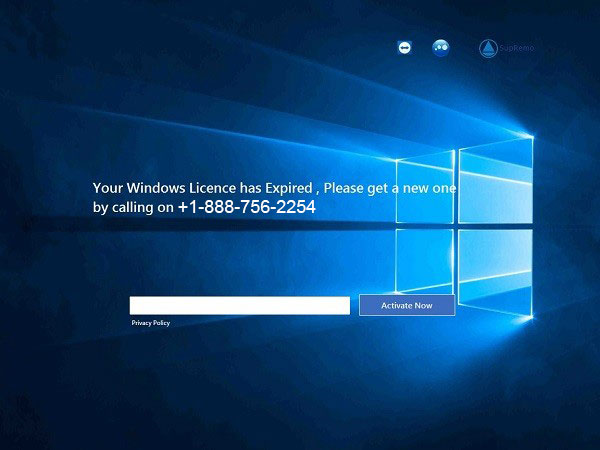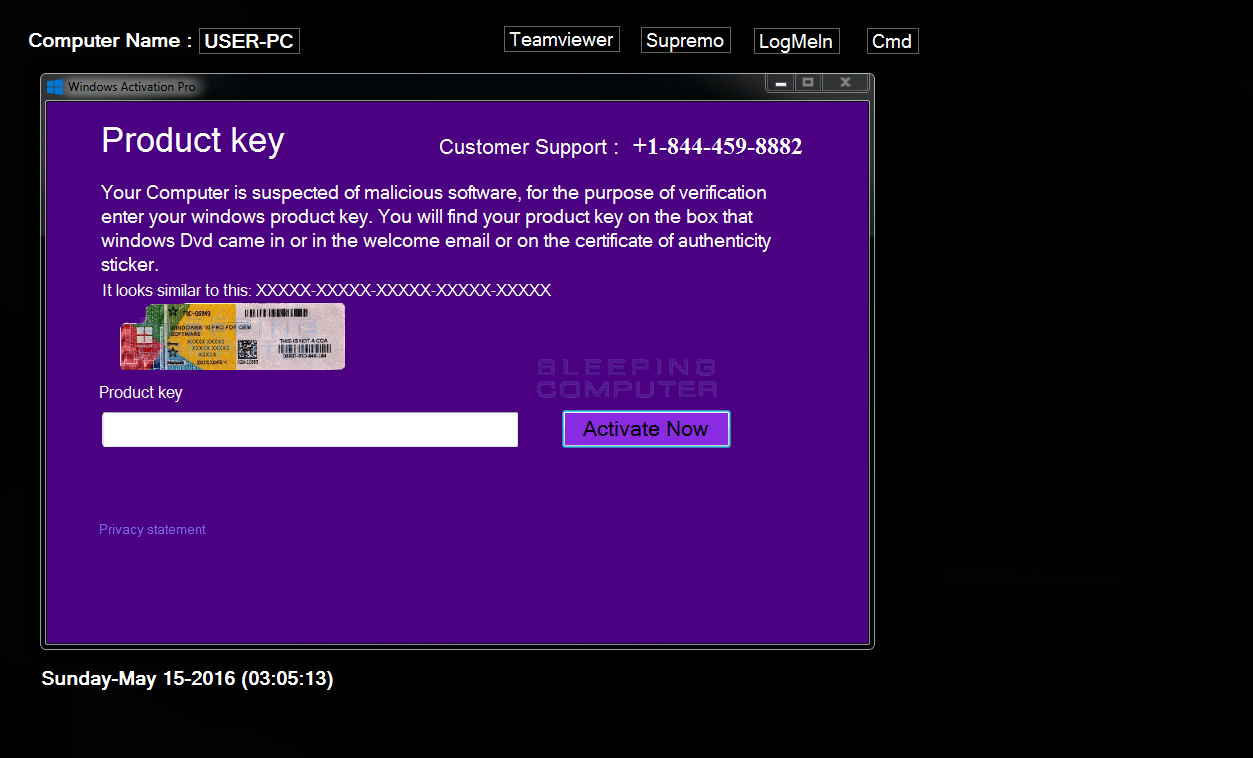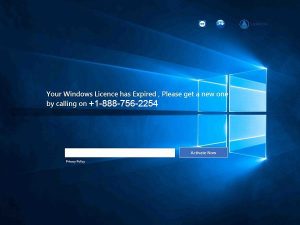 この記事は、マイクロソフトライセンスの有効期限が切れたテクニカルサポート詐欺とは何か、およびコンピューターから効果的に削除する方法を説明するために作成されました。.
この記事は、マイクロソフトライセンスの有効期限が切れたテクニカルサポート詐欺とは何か、およびコンピューターから効果的に削除する方法を説明するために作成されました。.
新しいコンピュータ音声タイプの電話とエラーページが研究者によって検出されました. この詐欺は、被害者をだまして電話番号に電話をかけることを目的としています。 1-888-756-2254, インドのアクセントのある人々が彼らが出身であると説明するところ マイクロソフト 被害者は、新しいライセンスに多額の費用を支払うか、リモートでコンピューターにアクセスできるようにする必要があります。. この詐欺に関連するメッセージを見たことがある場合, この記事を読むことをお勧めします. それはあなたがそれを引き起こしているものとあなたがそれをあなたのコンピュータから効果的に取り除くことができる方法を理解するのを助けるでしょう.

脅威の概要
| 名前 | 「Microsoftライセンスキーの有効期限が切れています」 |
| タイプ | 偽のテクニカルサポート |
| 簡単な説明 | Windowsライセンスキーの有効期限が切れていることをユーザーに納得させることを目的としています. |
| 症状 | Webブラウザにさまざまな種類のオンライン広告が表示され始めます, その結果、PCの速度が低下します. |
| 配布方法 | バンドルされたダウンロード. それを宣伝する可能性のあるWebページ. |
| 検出ツール |
システムがマルウェアの影響を受けているかどうかを確認する
ダウンロード
マルウェア除去ツール
|
ユーザー体験 | フォーラムに参加する 「Microsoftライセンスキーの有効期限が切れています」について話し合う. |

「Windowsライセンスキーの有効期限が切れています」配布方法
これらの詐欺が広まるために使用される主な方法は、ファイルや他の種類のオブジェクトの結果として実行される可能性があり、アドウェアまたはさらに悪いことに、マルウェアでコンピュータを危険にさらす可能性があります。. 被害者が危険にさらされる可能性のある1つの方法は、無料ソフトウェアのセットアップをダウンロードすることです。アドウェアは、このセットアップと一緒にインストールされたファイルの1つに埋め込まれている可能性があります。. それに加えて, アドウェアは、そのようなインストーラーとのバンドルの結果として追加される場合もあります. これは、無料のサードパーティソフトウェアをインストールしようとしたときに意味する場合があります, 「このプログラムを無料のエクストラとして追加する」または同様のインストールプロンプトまたは手順が表示される場合があります. また、このようなプロンプトは、通常、インストールしようとしているセットアップの「カスタム」または「詳細」インストールモードにあるため、見逃しがちです。.
他の方法としては、疑わしいサイトにアクセスしてそのようなページにリダイレクトしたり、悪意のあるWebリンクをクリックした結果としてコンピューターがウイルスの被害者になった場合があります。.

「Microsoftライセンスキーの有効期限が切れています」–詳細情報
いつもの, 「Microsoftライセンスキーの有効期限が切れました」トロイの木馬によってコンピュータが危険にさらされるとすぐに, あなたはあなたのコンピュータ上で疑わしい活動を見始めるかもしれません. これもロックスクリーンになる可能性があるので, Windowsからログアウトして、次の画面が表示される場合があります:
それに加えて, 「Microsoftライセンスキーの有効期限が切れています」詐欺の別の変種も、Webブラウザを介してコンピュータに到着し、ブラウザをロックする可能性のあるテクニカルサポート詐欺ページを表示する可能性があります. このような画像は次のようになります。また、提供されているテクニカルサポート番号に電話するように求められます。 (1-888-756-2254).
コンピュータに直接ロック画面が表示された場合, でも, 問題はより深刻で悪意のあるファイルである可能性があります, このトロイの木馬に属するものは、次のWindowsディレクトリに存在する可能性があります:
- %アプリデータ%
- %ローカル%
- %LocalLow%
- %ローミング%
- %温度%
ウイルスがインストールされるとすぐに、そのペイロードファイルがコンピュータにインストールされます, Windowsログオン画面のコンポーネントを置き換えるために、Windowsレジストリエディタを大幅に変更する場合があります. これは、管理者権限を取得し、Windowsレジストリエディタに干渉するためにそれらを使用することによって発生します, さらに重要なのは、次のWindowsサブキーです。:
→ HKEY_LOCAL_MACHINE SOFTWARE Policies Microsoft Windows Personalization
HKEY_LOCAL_MACHINE SOFTWARE Microsoft Windows CurrentVersion Authentication LogonUI Creative
それに加えて, 「Microsoftライセンスキーの有効期限が切れています」ウイルスは、被害者のコンピュータで他の形式のアクティビティを実行する可能性があります, そのような:
- PCでミューテックスを作成する.
- あなたをスパイするためにスクリーンショットを撮る.
- 保存したパスワードをコンピューターから取得します.
- ファイルに対する読み取りおよび書き込み権限.
- 入力したキーストロークをログに記録します.
それに加えて, 「Microsoftライセンスキーの有効期限が切れています」という詐欺メッセージに記載されている番号は、別のテクニカルサポート番号と類似していると報告されています 1-574-444-7543, 乱数を直接呼び出すことが報告されました:
Microsoftライセンスキーの有効期限が切れています. 何???????????
10-13-17Microsoftライセンスキーの有効期限が切れ、すぐにコンピュータが機能しなくなるというコンピュータの音声電話を受信しました. それを防ぐために, コンピューターの音声で話された番号にかけ直して参照する必要があります. これが私が呼ばれた電話番号です. 574-444-7543. その番号にかけ直して本物の人を呼んだ (インドのアクセント). 私はそのようなことを聞いたことがないことを彼に話しました、そして私が実際にマイクロソフトの許可された人と話していることをどうやって知ることができますか? 彼は私にいくつかの雄牛をくれました, “彼らがマイクロソフトから来ていなかった場合、彼らは私のライセンスが期限切れになったことをどうやって知るのでしょうか? 後で電話をかけ直して電話を切ると彼に言った. これらの犯罪をどこに報告しますか? これらの人々の後に誰が行くのか? 刑事告訴の提出方法? これらのことについてマイクロソフトは何をしているのか? そのようなライセンスの問題を説明しているMICROSOFTからの電子メールを見たことがありません, また、これは詐欺であり、それに落ちないことを私たちに伝えません.

「Microsoftライセンスキーの有効期限が切れています」 – それを削除する方法
この詐欺をコンピュータから削除したい場合は、この記事の説明をよく読んでください。. それらは、手動または自動でコンピュータ上のほとんどのウイルスファイルを削除するのに最も役立つように主なアイデアで作成されました. 手動のremovaメソッドが機能しないように思われる場合, ほとんどのセキュリティ専門家も推奨するように、Microsoftライセンスキーは自動的に期限切れの詐欺を削除することを強くお勧めします. これは、高度なマルウェア対策ソフトウェアを使用してコンピューターをスキャンすることで発生する可能性があります, コンピュータを自動的にスキャンするために作成されます, 「Microsoftライセンスキーの有効期限が切れています」という詐欺メッセージが表示される原因となる可能性のある悪意のあるファイルまたはアドウェアを検出して削除します.
- ウィンドウズ
- Mac OS X
- グーグルクローム
- Mozilla Firefox
- マイクロソフトエッジ
- サファリ
- インターネットエクスプローラ
- プッシュポップアップを停止します
Windowsから「Microsoftライセンスキーの有効期限が切れています」を削除する方法.
ステップ 1: SpyHunterAnti-MalwareToolを使用して「Microsoftライセンスキーの有効期限が切れています」をスキャンします



ステップ 2: PC をセーフ モードで起動する





ステップ 3: 「Microsoftライセンスキーの有効期限が切れています」および関連するソフトウェアをWindowsからアンインストールします
これは、ほとんどのプログラムをアンインストールできるはずのいくつかの簡単な手順の方法です。. Windowsを使用しているかどうかに関係なく 10, 8, 7, VistaまたはXP, それらのステップは仕事を成し遂げます. プログラムまたはそのフォルダをごみ箱にドラッグすると、 非常に悪い決断. あなたがそれをするなら, プログラムの断片が残されています, そしてそれはあなたのPCの不安定な仕事につながる可能性があります, ファイルタイプの関連付けやその他の不快なアクティビティに関するエラー. コンピュータからプログラムを削除する適切な方法は、それをアンインストールすることです. それをするために:


 上記の手順に従うと、ほとんどのプログラムが正常にアンインストールされます.
上記の手順に従うと、ほとんどのプログラムが正常にアンインストールされます.
ステップ 4: すべてのレジストリをクリーンアップ, Created by “Microsoft license key has expired” on Your PC.
通常対象となるWindowsマシンのレジストリは次のとおりです。:
- HKEY_LOCAL_MACHINE Software Microsoft Windows CurrentVersion Run
- HKEY_CURRENT_USER Software Microsoft Windows CurrentVersion Run
- HKEY_LOCAL_MACHINE Software Microsoft Windows CurrentVersion RunOnce
- HKEY_CURRENT_USER Software Microsoft Windows CurrentVersion RunOnce
これらにアクセスするには、Windowsレジストリエディタを開き、値を削除します。, そこで「Microsoftライセンスキーの有効期限が切れました」によって作成されました. これは、以下の手順に従うことで発生する可能性があります:


 ヒント: ウイルスによって作成された値を見つけるには, あなたはそれを右クリックしてクリックすることができます "変更" 実行するように設定されているファイルを確認する. これがウイルスファイルの場所である場合, 値を削除します.
ヒント: ウイルスによって作成された値を見つけるには, あなたはそれを右クリックしてクリックすることができます "変更" 実行するように設定されているファイルを確認する. これがウイルスファイルの場所である場合, 値を削除します.
「Microsoftライセンスキーの有効期限が切れています」のビデオ削除ガイド (ウィンドウズ).
MacOSXから「Microsoftライセンスキーの有効期限が切れています」を削除します.
ステップ 1: 「Microsoftライセンスキーの有効期限が切れています」をアンインストールし、関連するファイルとオブジェクトを削除します





Macには、ログイン時に自動的に起動するアイテムのリストが表示されます. 「Microsoftライセンスキーの有効期限が切れています」と同一または類似の疑わしいアプリを探します. 自動的に実行を停止するアプリをチェックしてから、マイナスを選択します (「「-「「) それを隠すためのアイコン.
- に移動 ファインダ.
- 検索バーに、削除するアプリの名前を入力します.
- 検索バーの上にある2つのドロップダウンメニューを次のように変更します 「システムファイル」 と 「含まれています」 削除するアプリケーションに関連付けられているすべてのファイルを表示できるようにします. 一部のファイルはアプリに関連していない可能性があることに注意してください。削除するファイルには十分注意してください。.
- すべてのファイルが関連している場合, を保持します ⌘+A それらを選択してからそれらを駆動するためのボタン "ごみ".
「Microsoftライセンスキーの有効期限が切れています」を介して削除できない場合 ステップ 1 その上:
アプリケーションまたは上記の他の場所でウイルスファイルおよびオブジェクトが見つからない場合, Macのライブラリで手動でそれらを探すことができます. しかし、これを行う前に, 以下の免責事項をお読みください:



次の他の人と同じ手順を繰り返すことができます としょうかん ディレクトリ:
→ 〜/ Library / LaunchAgents
/Library / LaunchDaemons
ヒント: 〜 わざとそこにあります, それはより多くのLaunchAgentにつながるからです.
ステップ 2: 「Microsoftライセンスキーの有効期限が切れています」ファイルをスキャンしてMacから削除します
「Microsoftライセンスキーの有効期限が切れています」などの不要なスクリプトやプログラムの結果としてMacで問題が発生した場合, 脅威を排除するための推奨される方法は、マルウェア対策プログラムを使用することです。. SpyHunter for Macは、Macのセキュリティを向上させ、将来的に保護する他のモジュールとともに、高度なセキュリティ機能を提供します.
「Microsoftライセンスキーの有効期限が切れています」のビデオ削除ガイド (マック)
GoogleChromeから「Microsoftライセンスキーの有効期限が切れています」を削除します.
ステップ 1: Google Chromeを起動し、ドロップメニューを開きます

ステップ 2: カーソルを上に移動します "ツール" 次に、拡張メニューから選択します "拡張機能"

ステップ 3: 開店から "拡張機能" メニューで不要な拡張子を見つけてクリックします "削除する" ボタン.

ステップ 4: 拡張機能が削除された後, 赤から閉じてGoogleChromeを再起動します "バツ" 右上隅にあるボタンをクリックして、もう一度開始します.
MozillaFirefoxから「Microsoftライセンスキーの有効期限が切れました」を消去します.
ステップ 1: MozillaFirefoxを起動します. メニューウィンドウを開く:

ステップ 2: を選択 "アドオン" メニューからのアイコン.

ステップ 3: 不要な拡張子を選択してクリックします "削除する"

ステップ 4: 拡張機能が削除された後, 赤から閉じてMozillaFirefoxを再起動します "バツ" 右上隅にあるボタンをクリックして、もう一度開始します.
MicrosoftEdgeから「Microsoftライセンスキーの有効期限が切れました」をアンインストールします.
ステップ 1: Edgeブラウザを起動します.
ステップ 2: 右上隅のアイコンをクリックして、ドロップメニューを開きます.

ステップ 3: ドロップメニューから選択します "拡張機能".

ステップ 4: 削除したい悪意のある拡張機能の疑いを選択し、歯車のアイコンをクリックします.

ステップ 5: 下にスクロールして[アンインストール]をクリックして、悪意のある拡張機能を削除します.

Safariから「Microsoftライセンスキーの有効期限が切れています」を削除します
ステップ 1: Safariアプリを起動します.
ステップ 2: マウスカーソルを画面の上部に置いた後, Safariテキストをクリックして、ドロップダウンメニューを開きます.
ステップ 3: メニューから, クリック "環境設定".

ステップ 4: その後, [拡張機能]タブを選択します.

ステップ 5: 削除する拡張機能を1回クリックします.
ステップ 6: [アンインストール]をクリックします.

アンインストールの確認を求めるポップアップウィンドウが表示されます 拡張子. 選択する 'アンインストール' また, 「Microsoftライセンスキーの有効期限が切れています」は削除されます.
InternetExplorerから「Microsoftライセンスキーの有効期限が切れています」を削除します.
ステップ 1: InternetExplorerを起動します.
ステップ 2: 「ツール」というラベルの付いた歯車アイコンをクリックしてドロップメニューを開き、「アドオンの管理」を選択します

ステップ 3: [アドオンの管理]ウィンドウで.

ステップ 4: 削除する拡張子を選択し、[無効にする]をクリックします. 選択した拡張機能を無効にしようとしていることを通知するポップアップウィンドウが表示されます, さらにいくつかのアドオンも無効になっている可能性があります. すべてのチェックボックスをオンのままにします, [無効にする]をクリックします.

ステップ 5: 不要な拡張子が削除された後, 右上隅にある赤い「X」ボタンからInternetExplorerを閉じて再起動し、再起動します.
ブラウザからプッシュ通知を削除する
GoogleChromeからのプッシュ通知をオフにする
GoogleChromeブラウザからのプッシュ通知を無効にするには, 以下の手順に従ってください:
ステップ 1: に移動 設定 Chromeで.

ステップ 2: 設定で, 選択する "高度な設定」:

ステップ 3: クリック "コンテンツ設定」:

ステップ 4: 開ける "通知」:

ステップ 5: 3つのドットをクリックして、[ブロック]を選択します, オプションの編集または削除:

Firefoxでプッシュ通知を削除する
ステップ 1: Firefoxのオプションに移動します.

ステップ 2: 設定に移動", 検索バーに「通知」と入力して、 "設定":

ステップ 3: 通知を削除したいサイトで[削除]をクリックし、[変更を保存]をクリックします

Operaでプッシュ通知を停止する
ステップ 1: Operaで, 押す ALT + P 設定に移動します.

ステップ 2: 検索の設定で, 「コンテンツ」と入力してコンテンツ設定に移動します.

ステップ 3: オープン通知:

ステップ 4: GoogleChromeで行ったのと同じことを行います (以下に説明します):

Safariでプッシュ通知を排除する
ステップ 1: Safariの設定を開く.

ステップ 2: プッシュポップアップが消えた場所からドメインを選択し、に変更します "拒否" から "許可する".
“Microsoft license key has expired”-FAQ
What Is “Microsoft license key has expired”?
「Microsoftライセンスキーの有効期限が切れています」という脅威はアドウェアまたは ブラウザリダイレクトウイルス.
コンピューターの速度が大幅に低下し、広告が表示される場合があります. 主なアイデアは、情報が盗まれたり、デバイスに表示される広告が増える可能性があることです。.
このような不要なアプリの作成者は、クリック課金制を利用して、コンピューターにリスクの高い、または資金を生み出す可能性のあるさまざまな種類のWebサイトにアクセスさせます。. これが、広告に表示されるWebサイトの種類を気にしない理由です。. これにより、不要なソフトウェアがOSにとって間接的に危険になります.
What Are the Symptoms of “Microsoft license key has expired”?
この特定の脅威と一般的に不要なアプリがアクティブな場合に探すべきいくつかの症状があります:
症状 #1: 一般的に、コンピュータの速度が低下し、パフォーマンスが低下する可能性があります.
症状 #2: ツールバーがあります, 追加したことを覚えていないWebブラウザ上のアドオンまたは拡張機能.
症状 #3: すべてのタイプの広告が表示されます, 広告でサポートされている検索結果のように, ランダムに表示されるポップアップとリダイレクト.
症状 #4: Macにインストールされたアプリが自動的に実行されているのがわかりますが、それらをインストールしたことを覚えていません。.
症状 #5: タスクマネージャーで疑わしいプロセスが実行されているのがわかります.
これらの症状が1つ以上見られる場合, その後、セキュリティの専門家は、コンピュータのウイルスをチェックすることを推奨しています.
不要なプログラムの種類?
ほとんどのマルウェア研究者とサイバーセキュリティ専門家によると, 現在デバイスに影響を与える可能性のある脅威は次のとおりです。 不正なウイルス対策ソフトウェア, アドウェア, ブラウザハイジャッカー, クリッカー, 偽のオプティマイザーとあらゆる形式の PUP.
私が持っている場合はどうすればよいですか "ウイルス" 「Microsoftライセンスキーの有効期限が切れています」など?
いくつかの簡単なアクションで. 何よりもまず, これらの手順に従うことが不可欠です:
ステップ 1: 安全なコンピューターを探す 別のネットワークに接続します, Macが感染したものではありません.
ステップ 2: すべてのパスワードを変更する, メールパスワードから.
ステップ 3: 有効 二要素認証 重要なアカウントを保護するため.
ステップ 4: 銀行に電話して クレジットカードの詳細を変更する (シークレットコード, 等) オンライン ショッピング用にクレジット カードを保存した場合、またはカードを使用してオンライン アクティビティを行った場合.
ステップ 5: 必ず ISPに電話する (インターネットプロバイダーまたはキャリア) IPアドレスを変更するように依頼します.
ステップ 6: あなたの Wi-Fiパスワード.
ステップ 7: (オプション): ネットワークに接続されているすべてのデバイスでウイルスをスキャンし、影響を受けている場合はこれらの手順を繰り返してください。.
ステップ 8: マルウェア対策をインストールする お持ちのすべてのデバイスでリアルタイム保護を備えたソフトウェア.
ステップ 9: 何も知らないサイトからソフトウェアをダウンロードしないようにし、近づかないようにしてください 評判の低いウェブサイト 一般に.
これらの推奨事項に従う場合, ネットワークとすべてのデバイスは、脅威や情報を侵害するソフトウェアに対して大幅に安全になり、将来的にもウイルスに感染せずに保護されます。.
How Does “Microsoft license key has expired” Work?
インストールしたら, “Microsoft license key has expired” can データを収集します を使用して トラッカー. このデータはあなたのウェブ閲覧習慣に関するものです, アクセスしたウェブサイトや使用した検索用語など. その後、広告であなたをターゲットにしたり、あなたの情報を第三者に販売したりするために使用されます。.
“Microsoft license key has expired” can also 他の悪意のあるソフトウェアをコンピュータにダウンロードする, ウイルスやスパイウェアなど, 個人情報を盗んだり、危険な広告を表示したりするために使用される可能性があります, ウイルスサイトや詐欺サイトにリダイレクトされる可能性があります.
Is “Microsoft license key has expired” Malware?
真実は、PUP (アドウェア, ブラウザハイジャッカー) ウイルスではありません, しかし、同じように危険かもしれません マルウェア Web サイトや詐欺ページが表示され、リダイレクトされる可能性があるため.
多くのセキュリティ専門家は、望ましくない可能性のあるプログラムをマルウェアとして分類しています. これは、PUP が引き起こす望ましくない影響のためです。, 煩わしい広告の表示や、ユーザーの認識や同意なしにユーザー データを収集するなど.
「Microsoftライセンスキーの有効期限が切れています」について
SensorsTechForum.comで公開するコンテンツ, この「Microsoftライセンスキーの有効期限が切れています」ハウツー削除ガイドが含まれています, 広範な研究の結果です, あなたが特定のものを取り除くのを助けるためのハードワークと私たちのチームの献身, アドウェア関連の問題, ブラウザとコンピュータシステムを復元します.
「Microsoftライセンスキーの有効期限が切れています」に関する調査をどのように実施しましたか?
私たちの研究は独立した調査に基づいていることに注意してください. 私たちは独立したセキュリティ研究者と連絡を取り合っています, そのおかげで、最新のマルウェアに関する最新情報を毎日受け取ることができます, アドウェア, およびブラウザハイジャッカーの定義.
さらに, the research behind the “Microsoft license key has expired” threat is backed with VirusTotal.
このオンラインの脅威をよりよく理解するために, 知識のある詳細を提供する以下の記事を参照してください.